Jak zmienić kraj lub region systemu Windows w systemie Windows 11
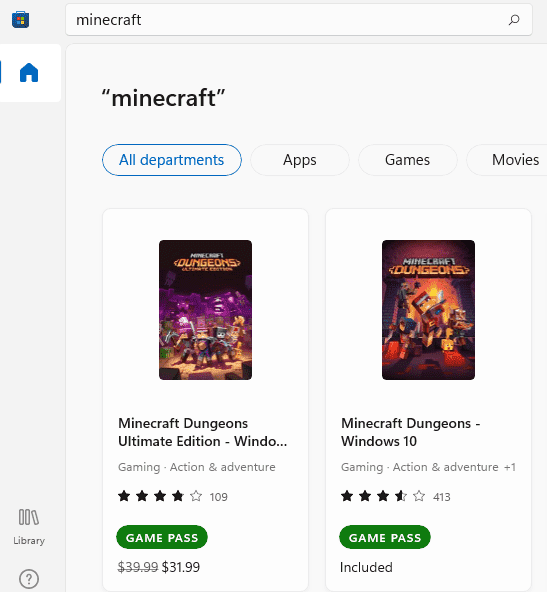
- 4017
- 785
- Klaudia Woś
Mogą istnieć pewne aplikacje lub gry, które nie są dostępne w twoim kraju, ale mogą być dostępne w innym kraju. W takim przypadku możesz zmienić ustawienia kraju Microsoft Store, aby uzyskać tę aplikację lub grę.
Po skonfigurowaniu systemu Windows poproszono Cię również o skonfigurowanie swojego kraju. To jest ten sam kraj, który jest również ustawiony dla twojego sklepu Microsoft. Tak więc, jeśli zmienisz swoją lokalizację systemu na preferowany kraj, ta zmiana odzwierciedlałaby również w sklepie Microsoft.
Powiedzmy, że kraj, który jest teraz osadzony w twoim sklepie Microsoft, to Stany Zjednoczone, z walutami w dolarach. Powiedzmy teraz, że chcesz to zmienić na Indie, z walutą INR. W tym artykule wyjaśniono, jak możesz to zrobić w systemie Windows 11 z kilkoma bardzo łatwymi krokami.
Zanim:
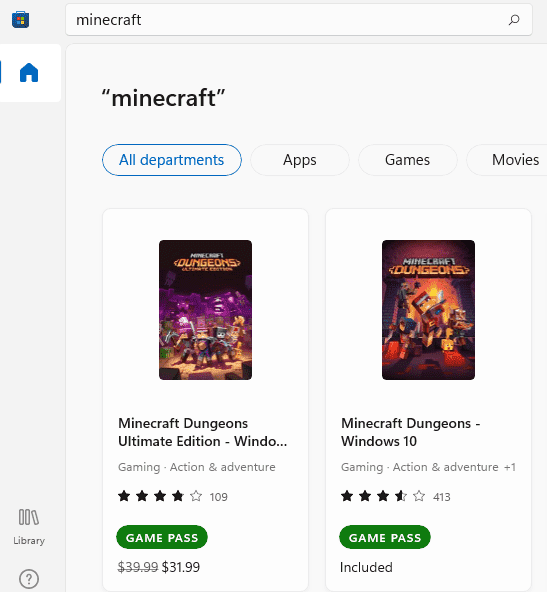
Krok 1: Kliknij Początek Ikona.
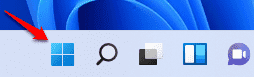
Krok 2: Jak następny kliknij Ustawienia Ikona.
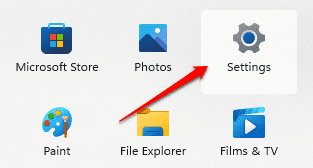
Krok 3: W oknie nowo otwartych ustawień,
Kliknij Czas i język opcja w Lewy okno.
w Prawa okna, Przewiń w dół i znajdź rozdział nazwany Państwo bądź region. Kliknij na upuścić strzałka powiązany z tym.
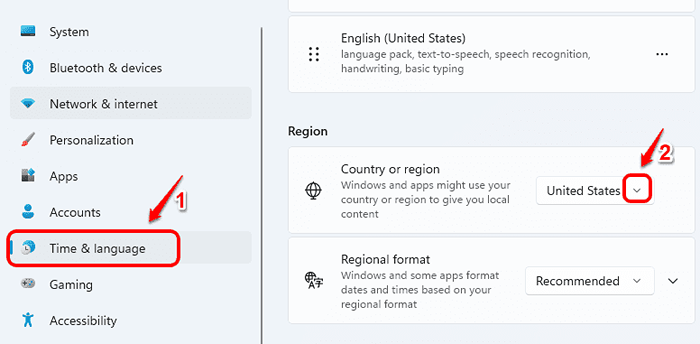
Krok 4: Z rozwijanego menu kliknij Kraj docelowy. W moim przypadku zabrałem Indie jako przykład.
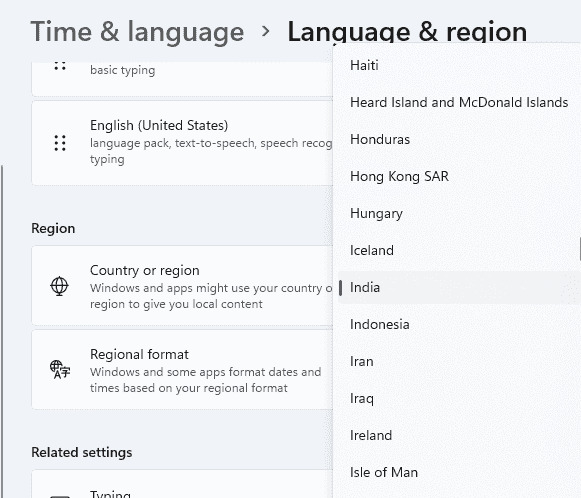
Teraz uruchom Microsoft Store. Jeśli był już otwarty, po prostu zamknij go i otwórz ponownie. Twój kraj należy teraz zmienić na kraj preferencji. Możesz to potwierdzić, szukając każdej płatnej aplikacji i szukając jej symbolu waluty.
Po:
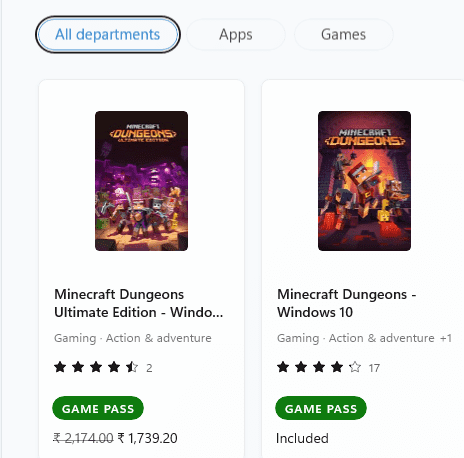
Mam nadzieję, że ta metoda zadziałała dla Ciebie.
- « Jak zmienić lokalizację folderu OneDrive w systemie Windows 11
- Nie można skontaktować się z drukarką poprawną w sprawie problemu sieciowego »

